Solo los directores de equipo disponen de esta posibilidad. Para ello verá en su menú de OAS, la opción de «Configuración Equipo de Valoración».
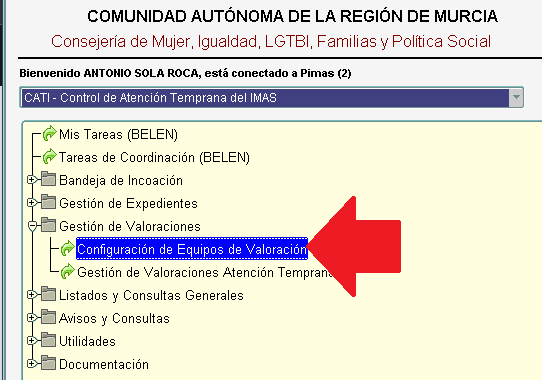
Mediante esta opción el Director de cada equipo podrá configurar su equipo, añadiendo técnicos a su equipo o sacando técnicos de su equipo. De igual manera podrá solicitar ALTAS y BAJAS a nuevos técnicos para la plataforma OAS. De igual manera podrá configurar los códigos de localidades y poblaciones a los que su equipo atiende.
Al pulsar esta opción el sistema le despliega el siguiente formulario.

Código del Equipo (1): nos muestra el código del equipo de valoración.
Descripción del Equipo (2): descripción y nombre del equipo de valoración.
Tipo de Equipo (3): General o Específico.
Estado (4): Estado. Activo en funcionamiento, de Baja suspendido.
Botón de asignación de localidades (5): botón por el que se asignan las localidades que atenderá el equipo. su manejo se explica más abajo.
Asignación de usuarios (6): botón por el que se configura los miembros del equipo. su manejo se explica más abajo.
Salir (7): Botón por el que se abandona el formulario.
Guardar (4): Botón por el que se guardan los cambios de descripción o estado.
Botón 5. Asignación de localidades
Para que el sistema sepa como debe asignar a los niñ@s según su localidad, es necesario que conozca las localidades que atiende cada equipo. Para ello debemos definirlas. Lo haremos:
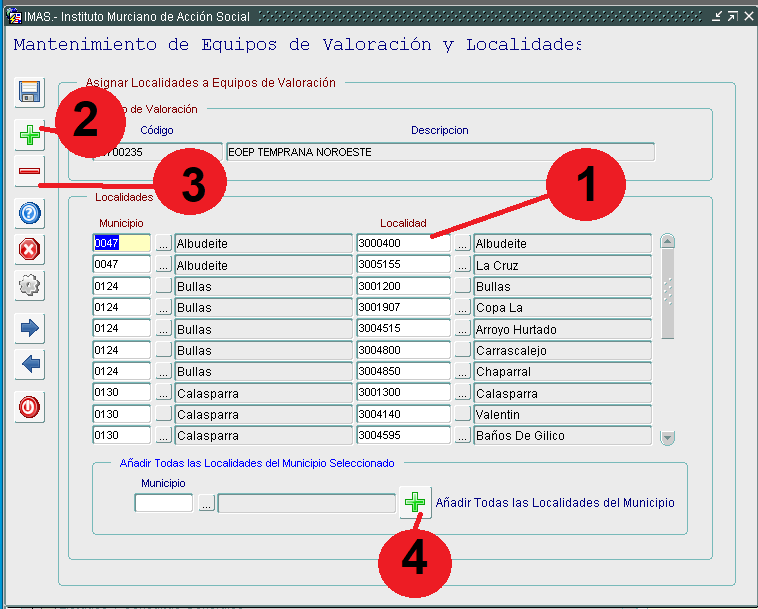
(1) Nos muestra las localidades asignadas hasta el momento e introducimos las nuevas que deseamos. Disponemos de un botón que nos muestra todas las localidades existentes y no dá la posibilidad de buscar una de ellas.
(2) Nos permite añadir nuevas localidades a las ya establecidas.
(3) Nos permite eliminar una localidad situándonos encima de ella con el ratón y pulsando este botón .
(4) Nos permite añadir todas las localidades de un Municipio. Le indicaremos el municipio del que queremos añadir todas sus localidades, tenemos un botón que nos permite buscar los municipios, y una vez escogido, pulsaremos el botón de añadir municipio.
Botón 6. Alta de usuarios
Mediante esta opción el Director de cada equipo podrá configurar su equipo de personas o solicitar las nuevas altas de incorporación de nuevos trabajadores. Para ello:
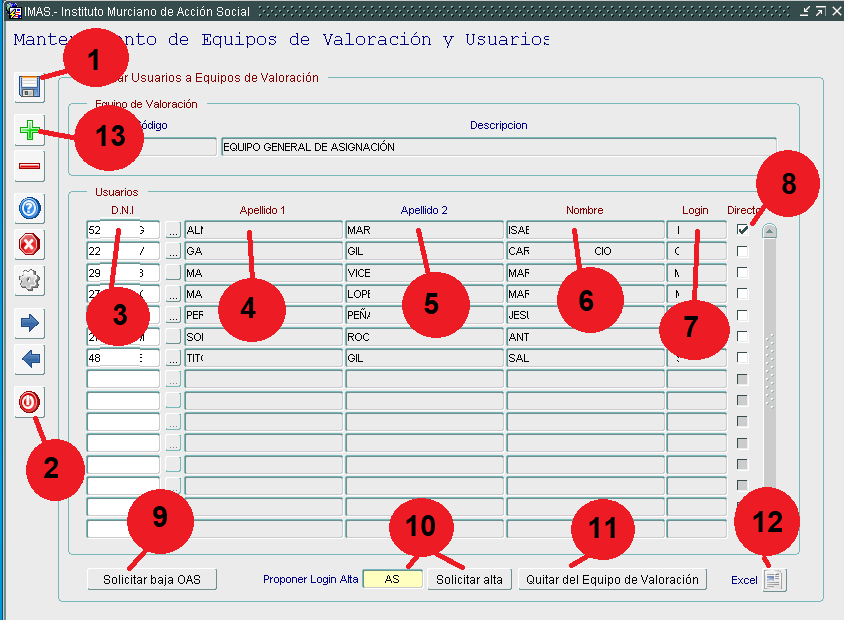
(1) Botón de Guardar: guarda todos los cambios que hemos realizado.
(2) Botón Salir: abandona el formulario.
(3) DNI del trabajador: DNI del trabajador incluido en nuestro equipo.
(4,5,6) Apellidos y nombre de los trabajadores.
(7) Login del trabajador: Login de los trabajadores.
(8) Director: Click que indica si es el Director del Equipo. No permite que hayan dos Directores en el equipo. Para seleccionar otro trabajador como Director es necesario desmarcar el actual Director, para volver a marcar el director escogido.
(9) Botón para solicita la baja de un trabajador: hay que distinguirlo de darlo de baja en nuestro equipo (11). Darlo de baja en el sistema significa que el trabajador ya no tendrá acceso al sistema y no tendrá permisos para trabajar en CATI. Se utiliza para dar de baja a profesionales que se trasladan a otros trabajos o que han concluido su contrato.
(10) Botón proponer el alta de un trabajador: Cuando introducimos un nuevo DNI en el equipo y el sistema nos indica que no se encuentra dado de alta en el sistema, debemos proponer la alta de este, para posteriormente incluirlo en el equipo. No debemos confundirlo con el mensaje que el sistema nos muestra cuando intentamos incluir por dni a un trabajador, donde nos indica que ya se encuentra en otro equipo. De estar en otro equipo significa que ya tiene alta en el sistema, simplemente que forma parte de los trabajadores de otro equipo y tendrá que ser quitado del anterior equipo para ser incluido en este.
Definitivamente de querer realizar la alta, pondremos el Login del nuevo trabajador que deseamos dar de alta y pulsaremos el botón.

El sistema nos solicitará confirmación de que queremos efectuar esta alta. Una vez indiquemos afirmativamente, el sistema nos solicitará los datos básicos del nuevo trabajador a dar de alta en el sistema.

Esta nueva alta llegará a nuestro sistema, y tras ser validado y comprobados los datos se procederá a su alta. Una vez producida la alta el nuevo trabajador recibirá en su correo facilitado las claves de acceso y las instruciones necesarias. A partir de este momento ya es posible incluirlo como trabajador de nuestro equipo.
(11) Botón para quitarlo de nuestro equipo: como indicábamos anteriormente un trabajador solo puede estar en un único equipo. Por ello es importante, quitar de nuestro equipo actualizado al día, los nuevos componentes que dejen de formar parte de nuestros equipo, para que sean incluidos en el nuevo equipo. Para ello nos situaremos con el ratón sobre el miembro de nuestro equipo y pulsaremos este botón.
Botón 9. Asociación de Equipos (suplemento)
Tal y como definíamos al principio los técnicos solo pueden estar asignados a un equipo concreto, por lo que cuando pulsar el botón de técnicos, solo ven a los técnicos asignados a su equipo. Sin embargo esto, en equipos que tienen unidades separadas como MAR MENOR, CIEZA, supone un problema, ya que los técnicos de un equipo no pueden ver a los del otro equipo a no formar parte de su propio equipo. Para ello creamos el concepto de «EQUIPOS ASOCIADOS», se trata de una vez indicado que equipo se encuentra asociado a otro, el sistema reconocerá como técnicos del mismo equipo a la suma de los componentes de los equipos asociados. Para ello, tendremos que asociar estos equipos, y lo haremos:

A través de los botones Añadir y eliminar (1,2) procederemos a añadir a nuevos equipos asociados o eliminar aquellos que dejar de serlo, situandonos encima del equipo con el ratón y pulsando la letra de eliminar (2). De haber decidido añadir un equipo (1) el sistema nos llevará a la linea de equipos asociados (B) y mediante un botón (3) nos permitirá escoger el equipo asociado que deseemos.
(A) Nos muestra al equipo al que estamos asociando y (B) los diversos equipos asociados a este equipo. Como es natural, al entrar en los equipos (B) en equipos asociados, veremos que tiene Asociado el (A) ya que es un proceso recíproco, basta asociarlo en uno de ellos (A o B) para que quede asociado a ambos.

Utilidades a la hora de escribir textos.
En OAS cuando queremos copiar un texto, al pulsar el botón derecho del ratón no nos sale el desplegable de copiar y pegar. Tenemos que hacerlo mediante combinación de teclas.
Cómo copiar:
Seleccionaremos el texto a copiar con el ratón quedando sombreado y pulsaremos la teclas de CTRL+»c»
Como pegar:
Una vez situados en la ventana de texto y en la posición del texto que deseamos, pulsaremos las teclas de CTRL+»v»
Cómo Editar:
En OAS nos encontramos con campos para escribir que son en pantalla de un tamaño menor que el contenido que lleva escrito o que podemos escribir. Para ello podemos desplegarlos con la combinación de teclas CTRL+»e».
